笔记本电脑内存不足的解决方法
笔记本电脑内存不足怎么解决
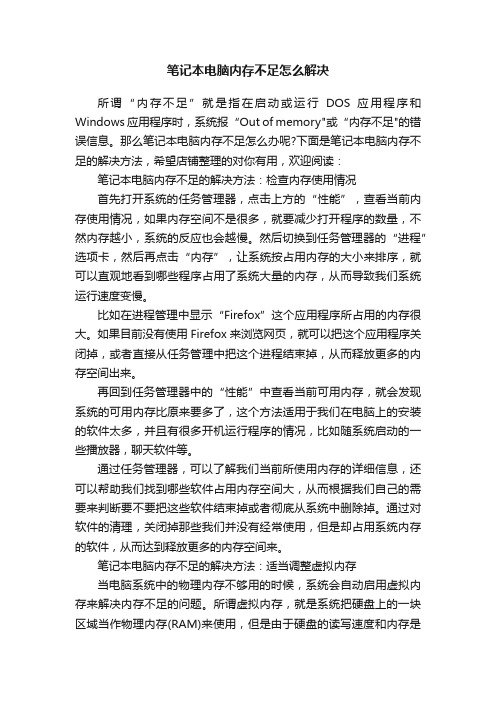
笔记本电脑内存不足怎么解决所谓“内存不足”就是指在启动或运行DOS应用程序和Windows应用程序时,系统报“Out of memory"或“内存不足"的错误信息。
那么笔记本电脑内存不足怎么办呢?下面是笔记本电脑内存不足的解决方法,希望店铺整理的对你有用,欢迎阅读:笔记本电脑内存不足的解决方法:检查内存使用情况首先打开系统的任务管理器,点击上方的“性能”,查看当前内存使用情况,如果内存空间不是很多,就要减少打开程序的数量,不然内存越小,系统的反应也会越慢。
然后切换到任务管理器的“进程”选项卡,然后再点击“内存”,让系统按占用内存的大小来排序,就可以直观地看到哪些程序占用了系统大量的内存,从而导致我们系统运行速度变慢。
比如在进程管理中显示“Firefox”这个应用程序所占用的内存很大。
如果目前没有使用Firefox来浏览网页,就可以把这个应用程序关闭掉,或者直接从任务管理中把这个进程结束掉,从而释放更多的内存空间出来。
再回到任务管理器中的“性能”中查看当前可用内存,就会发现系统的可用内存比原来要多了,这个方法适用于我们在电脑上的安装的软件太多,并且有很多开机运行程序的情况,比如随系统启动的一些播放器,聊天软件等。
通过任务管理器,可以了解我们当前所使用内存的详细信息,还可以帮助我们找到哪些软件占用内存空间大,从而根据我们自己的需要来判断要不要把这些软件结束掉或者彻底从系统中删除掉。
通过对软件的清理,关闭掉那些我们并没有经常使用,但是却占用系统内存的软件,从而达到释放更多的内存空间来。
笔记本电脑内存不足的解决方法:适当调整虚拟内存当电脑系统中的物理内存不够用的时候,系统会自动启用虚拟内存来解决内存不足的问题。
所谓虚拟内存,就是系统把硬盘上的一块区域当作物理内存(RAM)来使用,但是由于硬盘的读写速度和内存是远远不能够比拟的,所以在性能上就会有很大区别。
当系统内存不够用的时候,大家可以发现硬盘指示灯会一直闪烁,并且这时候电脑的反应速度特别慢,这时候就是系统在利用硬盘上的虚拟内存来应对物理内存不足的情况。
电脑内存不足的处理方法

电脑内存不足的处理方法电脑内存不足是一个常见的问题,它会严重影响计算机的性能和使用体验。
在本文中,我将介绍一些处理计算机内存不足的方法,帮助您解决这个问题。
1. 清理硬盘空间检查您的硬盘空间使用情况,删除不必要的文件和程序,以释放更多的内存空间。
可以通过以下步骤来清理硬盘空间:- 打开“我的电脑”或“此电脑”,右键点击需要清理的驱动器,选择“属性”。
- 在“常规”选项卡中,点击“磁盘清理”按钮。
- 选择需要清理的文件类型,并点击“确定”按钮进行清理。
2. 关闭后台应用程序和进程后台运行的应用程序和进程会占用大量的内存资源。
通过以下步骤来关闭后台应用程序和进程:- 按下“Ctrl + Shift + Esc”组合键打开任务管理器。
- 在“进程”选项卡中,结束不需要的应用程序和进程。
3. 增加虚拟内存虚拟内存是计算机使用硬盘空间来模拟内存的一种机制。
通过增加虚拟内存的大小,可以补充不足的物理内存。
按照以下步骤来增加虚拟内存:- 打开“我的电脑”或“此电脑”,右键点击计算机图标,选择“属性”。
- 在左侧导航栏中,点击“高级系统设置”。
- 在“高级”选项卡中,点击“性能”部分的“设置”按钮。
- 在“性能选项”窗口中,点击“高级”选项卡。
- 在“虚拟内存”部分,点击“更改”按钮。
- 取消“自动管理分页文件大小”的勾选,选择磁盘并指定初始大小和最大大小。
- 最后,点击“设置”按钮保存更改。
4. 升级内存条如果以上方法无法解决内存不足的问题,考虑升级计算机的内存条。
更大容量的内存条可以提供更多的内存空间,提升计算机的运行速度和性能。
请参考您计算机的规格,选购合适的内存条并按照说明书进行安装。
5. 关闭不必要的特效和动画窗口特效和动画也会消耗一定的内存资源。
通过禁用或减少这些特效和动画,可以减轻计算机的内存压力。
按照以下步骤来关闭不必要的特效和动画:- 右键点击桌面上的“计算机”图标,选择“属性”。
- 在左侧导航栏中,点击“高级系统设置”。
笔记本电脑内存不足

笔记本电脑提示“内存不足”的原因及解决方法一、剪贴板占用了太多的内存实际上,剪贴板是内存中的一块临时区域,当你在程序中使用了“复制”或“剪切”命令后,Windows将把复制或剪切的内容及其格式等信息暂时存储在剪贴板上,以供“粘贴”使用。
如果当前剪贴板中存放的是一幅图画,则剪贴板就占用了不少的内存。
这时,请按下述步骤清除剪贴板中的内容,释放其占用的内存资源:1.单击“开始”,指向“程序”或“所有程序”,指向“附件”,指向“系统工具”,然后单击“剪贴板查看程序”,打开“剪贴板查看程序”窗口。
2.在“编辑”菜单上,单击“删除”命令。
3.关闭“剪贴板查看程序”窗口。
为了与Microsoft Office程序提供的多重剪贴板相区分,上述所说的剪贴板,常被我们称为系统剪贴板。
如果你正在使用Microsoft Office程序,而且使用了其多重剪贴板功能,那么你应清空“Office剪贴板”上的项目,方法是:在“Office剪贴板”任务窗格(OfficeXP)或工具栏(Office2000)上,单击“全部清空”或“清空…剪贴板‟”。
当清空“Office剪贴板”时,系统剪贴板也将同时被清空二、打开的程序太多如果同时打开的文档过多或者运行的程序过多,就没有足够的内存运行其他程序。
这时,对于多文档界面(MDl)程序,如Wd、Excel等,请关闭当前文档外的所有文档,并退出当前未使用的程序,然后或许你就能够继续执行因“内存不足”而被中断的任务。
三、重新启动计算机如果只退出程序,并不重新启动计算机,程序可能无法将内存资源归还给系统。
请重新启动计算机以释放系统资源,然后再次运行程序或执行被中断的任务。
四、自动运行的程序太多如果在启动Windows时自动运行的程序太多,那么,即使重新启动计算机,也没足够的内存用来运行其它程序。
(一)确定设置为自动运行的程序是否太多1.单击“开始”,然后单击“运行”。
2.在“打开”框中,键入“Msconfig”,单击“确定”按钮,打开“系统配置实用程序”窗口。
电脑内存不足五个简单的扩展内存方法

电脑内存不足五个简单的扩展内存方法当我们使用电脑时,经常会遇到电脑内存不足的情况。
这会导致电脑运行缓慢,甚至出现卡顿和崩溃的情况。
然而,解决这个问题并不需要购买新的电脑或更换硬件设备。
在本文中,将介绍五个简单的方法来扩展电脑内存,使其更加高效运行。
方法一:关闭不必要的后台程序很多时候,我们在使用电脑时会打开很多应用程序,但并不是所有的程序都是必要的。
有些程序在后台运行,占用了大量的内存资源,导致电脑变慢。
因此,我们可以通过关闭这些不必要的后台程序,释放出宝贵的内存空间。
只需右键点击任务栏上的程序图标,选择退出即可。
方法二:清理临时文件和垃圾文件夹随着时间的推移,我们的电脑会积累许多临时文件和垃圾文件夹。
这些文件占据了大量空间,阻碍了电脑的正常运行。
因此,定期清理这些文件是非常重要的。
我们可以通过运行“磁盘清理”工具来清理系统盘上的临时文件和垃圾文件夹,从而释放出更多的内存空间。
方法三:增加虚拟内存虚拟内存是一种利用硬盘空间来扩展内存的技术。
通过增加虚拟内存的大小,可以让电脑更快地运行。
我们可以按下快捷键"Win + Pause/Break"打开系统属性窗口,然后选择“高级系统设置”,再点击“性能设置”,在“高级”选项卡中点击“更改”按钮,选择“自动管理分页文件大小”,或手动设置虚拟内存的大小,从而增加电脑的运行速度。
方法四:升级操作系统和软件有时,电脑内存不足是由于过时的操作系统或软件导致的。
因此,及时升级操作系统和软件是提高电脑内存的一种有效方法。
通过更新系统和软件,可以使其更加稳定和高效,从而减少对内存的需求。
我们可以定期检查操作系统和软件的更新,并及时进行升级。
方法五:增加物理内存条如果前面提到的方法无法解决电脑内存不足的问题,那么最后一个选择就是增加物理内存条。
这是一种有效但相对来说较贵的方法。
通过购买适合电脑的内存条并插入主板,可以将电脑的内存扩展到更大的容量,进而提高电脑的性能和响应速度。
笔记本显示可用内存不足怎么办

笔记本显示可用内存不足怎么办
有时候玩游戏,电脑的物理内存不给力,很容易就会提示内存不足的信息,那么笔记本显示可用内存不足怎么办呢?下面大家跟着店铺一起来了解一下笔记本显示可用内存不足的解决方法吧。
笔记本显示可用内存不足解决方法
1.右键计算机,在弹出的菜单之中点击属性菜单。
2.弹出了控制面板窗口,如下图,这里点击左侧出现的高级系统设置选项。
3.弹出了高级系统设计窗口,如果这里你默认不是高级选项卡的话,请切换到高级选项卡。
点击性能栏目之中的设置按钮。
4.再一次弹出了一个对话框,这里依然切换到其中的高级选项卡。
点击上图下方的更改按钮。
5.在win7纯净版弹出的窗下方选择一个空间较大的分区,这里笔者选择了D盘。
之后选中对话框上访的自动管理所有驱动器的分页大小复选项。
至此,操作已经全部完成,如果你在驱动器分页文件大小复选框之中发现系统缺省已经选中了的话,这说明当前操作系统已经开启了虚拟内存。
确认当前虚拟内存所在分区有足够的空间。
如果依然不能解决问题的话请更新硬件,最好确保运行win7 系统的内存在3GB或以上。
笔记本运行内存(RAM)太少怎么办

笔记本运行内存(RAM)太少怎么办笔记本运行内存(RAM)太少怎么办我们知道运行内存的大小是直接影响你电脑能运行多少的软件。
而对于一些笔记本电脑用户的人来说,总觉得自己电脑卡运行内存不够的状况下该怎么办,下面我就为大家共享下解决方法的技巧吧。
笔记本运行内存RAM太少怎么办?第一招:关闭多余程序假如同时打开的文档过多或者运行的程序过多,就没有足够的内存运行其他程序。
这时,对于多文档界面程序,如Word、Excel 等,请关闭当前文档外的全部文档,并退出当前未使用的程序,或许你就能够连续执行因“内存不足”而被中断的任务。
其次招:清除剪贴板中的内容1.清除系统剪贴板中的内容(存储Windows复制或剪贴内容的剪贴板) 点击“开头→程序→附件→系统工具→剪贴板查看程序”,在“编辑”菜单上,单击“删除”命令,系统弹出“清除剪贴板”对话框,单击“是”按钮。
2.清除多重剪贴板中的内容(Office程序供应的剪贴板) 在“Office剪贴板”任务窗格或工具栏(Office2023)上,单击“全部清空”或“清空‘剪贴板’”。
当清空“Office剪贴板”时,系统剪贴板也将同时被清空。
第三招:合理设置虚拟内存1.选择“计算机”,点击鼠标右键,选择“属性”,在弹出的系统窗口中,点击左边的“高级系统设置”。
2.然后在系统属性窗口中,点击“高级”,再点击“设置”。
3.在“性能选项”点击“调整为最佳性能”。
这样设置的好处在于,牺牲掉视觉效果,从而达到让系削减对硬件资源的占用。
4.接下来,我们点击“高级”选项,可以看到当前的“虚拟内存”大小。
假如,我们的计算机内存实在是不够用的状况下,可以适当更改一下虚拟内存。
但是请留意,虚拟内存不是越大越好。
一般状况下不要超过物理内存的2倍,否则可能会消失系统运行速度更慢的状况。
第四招:增加可用磁盘空间有四种方法可以增加磁盘的使用空间:1.清空回收站。
2.删除临时文件。
打开“计算机”,右键单击要释放其空间的磁盘,然后单击“属性”,在“常规”选项卡上,单击“磁盘清理”按钮,选中要删除的不需要的文件前的复选框进行整理。
计算机内存不足如何解决
计算机内存不足如何解决在我们使用计算机的过程中,可能经常会遇到内存不足的情况。
这不仅会影响我们的工作效率,还可能导致程序崩溃、系统卡顿等一系列问题。
那么,当计算机内存不足时,我们应该如何解决呢?下面就为大家详细介绍几种有效的解决方法。
首先,我们需要了解一下什么是计算机内存。
简单来说,计算机内存就是计算机用于暂时存储数据和程序的地方。
当我们运行一个程序或进行一项操作时,计算机需要将相关的数据和指令加载到内存中进行处理。
如果内存不足,计算机就无法顺利地完成这些任务,从而出现各种问题。
一、关闭不必要的程序和进程很多时候,计算机内存不足是因为同时运行了太多的程序和进程。
我们可以通过任务管理器来查看当前正在运行的程序和进程,并关闭那些不需要的。
在 Windows 系统中,按下 Ctrl + Shift + Esc 组合键可以打开任务管理器;在 Mac 系统中,可以通过点击屏幕左上角的苹果图标,选择“强制退出”来查看和关闭正在运行的程序。
在关闭程序和进程时,要特别注意那些占用内存较大的程序,比如大型游戏、图形设计软件等。
如果这些程序不是当前必需的,就可以先将其关闭,以释放内存资源。
二、清理系统垃圾和临时文件随着时间的推移,计算机系统会产生大量的垃圾文件和临时文件,这些文件会占用一定的内存空间。
我们可以使用系统自带的清理工具或者第三方清理软件来清理这些文件。
在 Windows 系统中,可以使用磁盘清理工具来删除临时文件、回收站中的文件、系统更新文件等。
打开“此电脑”,右键点击需要清理的磁盘,选择“属性”,然后点击“磁盘清理”按钮即可。
在 Mac 系统中,可以使用“存储空间管理”功能来清理垃圾文件。
点击屏幕左上角的苹果图标,选择“关于本机”,然后点击“存储空间”,再点击“管理”按钮,就可以进行相应的清理操作。
三、增加虚拟内存如果物理内存确实不足,我们可以通过增加虚拟内存来缓解。
虚拟内存是计算机硬盘上的一块空间,当物理内存不够用时,系统会将一部分数据暂时存储在虚拟内存中。
电脑运行内存不足的解决方法
电脑运行内存不足的解决方法:
1.关闭多余程序:在电脑运行过程中,很多程序会同时运行,这会占用大量的内存。
通过关闭不需
要的程序,可以释放内存空间。
2.关闭无用的开机启动项:很多程序在安装时会默认设置为开机启动,这会占用大量的内存。
通过
关闭无用的开机启动项,可以减少内存占用。
3.调整虚拟内存设置:虚拟内存是用于扩展物理内存的存储空间,通过调整虚拟内存设置,可以优
化内存使用。
4.查杀病毒:如果电脑感染了病毒,病毒会占用大量的内存资源。
定期查杀病毒可以预防内存不足
的问题。
5.重装系统:如果以上方法都无法解决问题,可以考虑重装系统。
重装系统会大大改善系统运行速
度,或者考虑升级或加装内存条。
6.使用清理软件:可以使用一些专门的清理软件来清理电脑中的垃圾文件和临时文件,以释放内存
空间。
例如,Windows自带的磁盘清理工具或者一些第三方的清理软件都可以用来清理内存。
7.增加物理内存:如果以上方法都无法满足内存需求,可以考虑增加物理内存。
选择与电脑兼容的
内存条进行购买并安装,注意要按照正确的方法进行操作,避免损坏电脑硬件。
笔记本扩充内存的方法
笔记本扩充内存的方法
现今的计算机技术发展变化非常之快,在不断提高性能的同时,也会出现容量大小的变动。
尤其是对于笔记本电脑的内存,如果用户需要安装更多的应用程序,就需要进行内存的扩充。
那么,笔记本扩充内存的方法又有哪些呢?
1、使用笔记本的插槽扩充内存。
目前,笔记本电脑采用的插槽一般分为两种:一种是SO-DIMM内存插槽,一种是DDR3内存插槽。
此类插槽,只要把对应内存插入后,就可以轻松更换内存,从而扩充笔记本电脑的内存。
2、重新安装操作系统来扩充内存。
在系统安装完成后,还可以利用笔记本电脑的硬盘空间,更换较大的硬盘,从而扩充系统的内存。
3、使用外接存储设备来扩充笔记本电脑的内存。
目前,外接存储设备常见的有U盘和移动硬盘,只要通过USB接口,将外接存储设备接入电脑,即可使用此设备来存储数据,从而达到扩充内存的目的。
4、通过内存拆洗来扩充内存。
由于很多笔记本电脑在制造时,采用了双通道内存设计,也就是利用两个插槽,组成一个通道,统统装上内存后,就可以得到双通道的配置,只要把内存拆开,再按原先的双通道配置,就可以轻松扩充内存了。
以上就是笔记本扩充内存的方法,用户在扩充内存时,需要根据自己的笔记本电子型号,以及自身要求,选择适当的方法来扩充内存,以此进一步提升电脑的性能。
- 1 -。
内存不足怎么办
内存不足怎么办随着科技的进步和应用程序的日益增多,我们的电脑或手机内存容量也变得越来越重要。
然而,无论我们拥有多大的内存容量,总会有时候出现内存不足的情况,影响我们的使用体验。
本文将介绍一些应对内存不足问题的方法,并提供一些实用的解决方案。
1. 清理无用文件和程序首先,我们可以从删除无用文件和卸载不必要的程序来开启解决内存不足的第一步。
在电脑上,我们可以打开文件资源管理器,检查并删除一些下载的临时文件、垃圾文件、回收站中的文件等。
同时,卸载一些你已经不再使用的程序也能有效地回收空间。
2. 优化系统设置调整系统设置是另一个有效解决内存不足问题的方法。
关闭一些开机启动的程序,减少在后台运行的进程,可以让我们的电脑或手机更加高效地利用有限的内存。
此外,我们也可以减少一些系统动画效果、降低屏幕分辨率等,以提升性能和释放内存。
3. 扩展内存容量如果清理和优化操作仍然无法解决内存不足的问题,那么考虑扩展内存容量是一个更加彻底和可行的解决方案。
对于笔记本电脑和台式机,我们可以购买额外的内存条并安装到电脑主板中。
而对于手机和平板电脑,一些设备支持通过SD卡来扩展存储空间。
这样一来,我们可以有更多的空间用于存储文件和运行应用程序。
4. 使用云存储当我们的设备内存真的无法再扩展的时候,云存储成为了另一个实用的选择。
云存储服务(如Google Drive、iCloud等)可以让我们将文件和数据存储在云端,从而释放设备内存。
我们可以上传一些不经常用到的文件、照片、视频等至云端,只有在需要的时候再进行下载使用。
5. 管理应用程序和文件的使用最后,我们还可以通过管理应用程序和文件的使用来解决内存不足的问题。
关闭一些占用较多内存的应用程序,只留下当前正在使用的应用程序。
同时,定期整理文件夹,将文件分门别类存放,减少文件混乱对内存的消耗。
总结:在面对内存不足问题时,我们可以尝试以上提到的方法进行解决。
无论是清理无用文件和程序、优化系统设置、扩展内存容量、使用云存储,还是管理应用程序和文件的使用,都能够在一定程度上缓解内存不足的困扰。
- 1、下载文档前请自行甄别文档内容的完整性,平台不提供额外的编辑、内容补充、找答案等附加服务。
- 2、"仅部分预览"的文档,不可在线预览部分如存在完整性等问题,可反馈申请退款(可完整预览的文档不适用该条件!)。
- 3、如文档侵犯您的权益,请联系客服反馈,我们会尽快为您处理(人工客服工作时间:9:00-18:30)。
笔记本电脑内存不足的解决方法
在电脑桌面,右键点击“计算机”,然后点击最下方的“属性”。
这时候进入属性界面,在下方就可以看到物理内存的大小了。
如果内存是1GB的,进行下面的操作是很有必要的,因为很多软件运行时候,非常用以满载,提示内存不足,如果是4GB的,基本就够用了,不过想使得其更加流畅保险,可以进行以下操作。
方法一:拓展物理内存
由于电脑运行的程序均需经由内存执行,因此,如果执行的程序占用内存比例很大,会导致内存消耗殆尽,这样就使得机器没有反应的空间,故运行就会很卡,甚至死机。
由于读取内存优先读取RAM,速度很快,如果不足,电脑会调用虚拟内存,但是虚拟内存的数据交换速度要慢一点,故如果想更加有效,可以扩展计算机内存。
方法二:更改虚拟内存大小
在电脑桌面,右键点击“计算机”,选择“属性”。
进入属性主界面,点击左方的“高级系统配置”。
进入高级配置之后,点击右上方的“设置”。
进入性能选项卡,点击“高级”,在虚拟内存下,点击“更改”。
将第一个项目“自动管理所有驱动器…”前面的勾去掉,选择一个非c盘的磁盘,磁盘剩余内存大点的,不经常用的为佳;勾上“自定义大小”;在填写方框中,初始大小可以设置为物理内存的1~1.5倍,最大值可以设置为物理内存的3倍,点击“设置”,然后点击“确定”。
确定之后,返回到了“性能选项”中,点击“确定”,重启计算机使其更改生效。
然后点击下方“应用”,然后点击“确定”。
进入都最后的确定栏目,问是否立即重启计算机使其生效,如果没有紧急的任务在进行,建议直接点击“立即重新启动”使其更改生效。
这样就能够解决内存过小的问题。
感谢您的阅读,祝您生活愉快。
